XP无法访问Windows7共享文件夹怎么办
发布时间:2017-03-07 17:23
当WindowsXP系统要访问Windows7系统共享的文件夹时,会出现无法访问的问题,但是有些文件虽然能看到目录下共享的文件,要是一旦进入目录就会提示没有访问权限,下面是小编给大家整理的一些有关XP无法访问Windows7共享文件夹的解决方法,希望对大家有帮助!
XP无法访问Windows7共享文件夹的解决方法
右键点击桌面上的网络选择“属性”。

进入“网络和共享中心”进行Windows的防火墙设置。

将Windows的防火墙关闭。,这样做的话只是暂时的不安全,把文件共享完以后在开启防火墙。

关闭了Windows防火墙后,返回防火墙设置界面左边的“高级共享设置”。
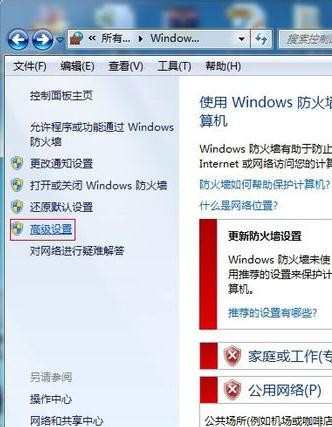
在对“入站规则”和“出站规则”进行修改。

在这两个规则中,分别找到“文件和打印机共享”选项。

并且将其全部选项设定成“允许连接”。
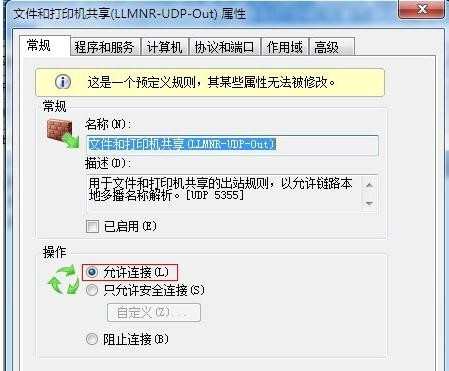
然后选择要共享的文件夹,单击右键选择“属性”,在“共享”的选项卡里选择“高级共享”。
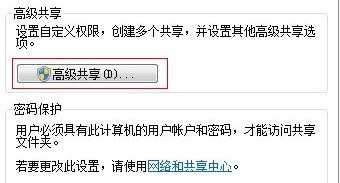
并且将“共享此文件夹”前的钩打上,随后在“权限”中依次点击“添加”—“高级”—“立即查找”。

然后在查找的结果中选择“Everyone”或“Guest”并确认即可。

END

XP无法访问Windows7共享文件夹怎么办的评论条评论